Het gebruik van het filter / kolommen toevoegen in de selectieschermen
Introductie
Door de gehele software heen wordt een aantal functies steeds opnieuw gebruikt. Een van die functies is het selectiescherm voor stamgegevens. In allerlei onderhouds- en invoerapplicaties wordt deze functie gebruikt en het is daarom handig te weten dat u deze naar eigen wens kunt aanpassen, zowel de getoonde data als de zoekmogelijkheden. In dit document wordt in detail uitgelegd hoe het selectiescherm functioneert en hoe u die kunt aanpassen.
Uitleg
In dit document wordt als voorbeeld onderhoud debiteuren gebruikt. Hieronder ziet u het scherm dat u krijgt als u gaat naar [Compact, Debiteuren, Onderhouden]. De beschreven functionaliteit geldt echter voor alle selectieschermen en ten dele ook voor de kaarten.
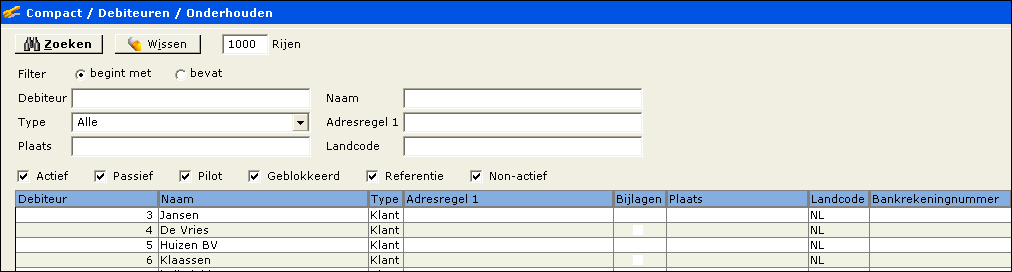
U ziet in dit scherm een aantal verschillende zaken. Bovenin het document vindt u de functies "Zoeken" en "Wissen". Nadat u één of meerdere criteria heeft ingevoerd, kiest u voor "Zoeken" om de debiteuren die daaraan voldoen, te tonen.
Daarnaast ziet u staan hoeveel rijen er standaard in uw scherm getoond worden. In dit geval is dat 1000. Dit aantal kunt u in uw gebruikersinstellingen vastleggen. Deze waarde wordt dan als standaard gebruikt. Het is ook mogelijk om in dit veld een andere waarde in te voeren als u meer of minder debiteuren tegelijk wilt zien.
In de volgende regel ziet u het filter. U kunt kiezen tussen "begint met" of "bevat". Dit heeft te maken met de wijze van zoeken. Dit wordt verduidelijkt aan de hand van een voorbeeld:
Stel u zoekt alle debiteuren waar in de naam van de debiteur de letter T voorkomt. Achter "Naam" vult u nu de T in. Als u vervolgens zoekt en het filter staat op "Begint met" krijgt u alleen debiteuren te zien, waarvan de naam begint met een T. Kiest u voor "Bevat met", dan worden na het zoeken alle debiteuren getoond met een T in de naam.
In de gebruikersinstellingen kunt u ook voor het filter een standaardwaarde opgeven.
Onder het filter vindt u de zoekcriteria. In dit scherm zijn dat er standaard zes. U kunt hiermee zelf bepalen hoe gedetailleerd u wilt zoeken. Bijvoorbeeld alleen alle debiteuren in Almere, of alle debiteuren in Almere die met de D beginnen.
Nadat de zoekopdracht is gegeven, wordt de data getoond van de debiteuren die aan de criteria voldoen. In het bovenstaande scherm ziet u de gegevens getoond in een bepaalde volgorde. Deze volgorde kunt u zelf desgewenst aanpassen, net als de informatie die getoond wordt.
Indien u met uw rechtermuisknop klikt op de kopregel van de data (dat is de bovenste, grijze regel in het onderstaande scherm) krijgt u extra mogelijkheden.
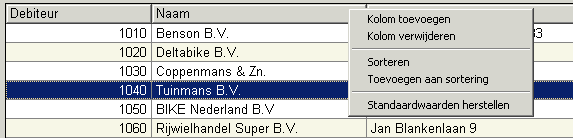
U kunt extra kolommen toevoegen of verwijderen, u kunt de sortering aanpassen en u heeft de mogelijkheid om de standaard te herstellen.
Kolom toevoegen
Hieronder ziet u het scherm dat u krijgt als u kiest voor kolom toevoegen. U kunt uit de lijst het veld selecteren dat u wilt toevoegen. Het veld wordt dan ingevoegd op de plaats waar u met de muis geklikt heeft.
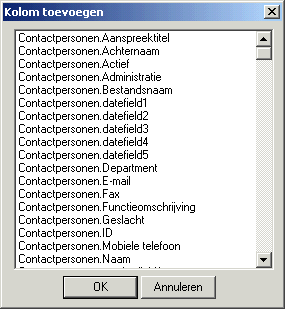
De eerste 6 velden in het scherm zijn automatisch de zoekvelden bovenin het scherm. Dit betekent dat u niet alleen de mogelijkheid heeft om extra velden te tonen, u kunt die velden ook direct gebruiken om te zoeken. Onderstaand ziet u een aangepast scherm waarin u duidelijk ziet dat de zoekmogelijkheden ook veranderd zijn ten opzichte van het standaardscherm.
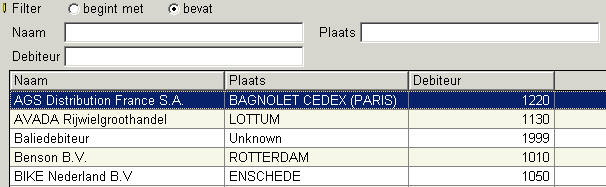
Kolom verwijderen
Kiest u voor kolom verwijderen, dan wordt direct de kolom die u geselecteerd had, verwijderd uit het scherm. Ook de zoekmogelijkheid voor dat veld verdwijnt direct.
Sorteren
U heeft ook de mogelijkheid om de sortering te veranderen. De kolom die u selecteert, wordt automatisch vooraan in het scherm gezet en de data wordt gesorteerd volgens dat veld. Het is ook mogelijk de kolom vooraan te zetten door er dubbel op te klikken.
Toevoegen aan sortering
Niet alle velden zijn uniek, denk aan woonplaats. Daarom is het handig om een extra mogelijkheid te hebben om de sortering mee uit te breiden. Het veld dat u toevoegt, wordt direct na het eerste sorteringsveld geplaatst. In onderstaand voorbeeld ziet u dat het scherm is gesorteerd op Plaats en Naam.
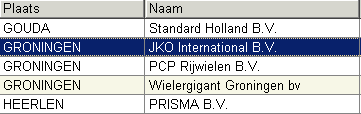
Bij kolommen waarop gesorteerd wordt krijgt u nog extra opties:
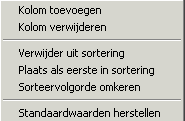
Verwijder uit sortering
Deze mogelijkheid gebruikt u als u de sortering op een bepaalde kolom niet langer wilt gebruiken.
Plaats als eerste in sortering
U kunt een kolom waarop gesorteerd wordt als eerste in de sortering plaatsen.
Sorteervolgorde omkeren
Bij elke kolom waarop gesorteerd wordt is het mogelijk om de volgorde om te draaien. Dus in plaats van A naar Z wordt dan van Z naar A gesorteerd.
Standaardwaarden herstellen
Het kan natuurlijk voorkomen dat u de volgorde en velden gewijzigd heeft, maar de huidige info niet voldoende vindt. In dat geval is het makkelijk om de oorspronkelijke indeling terug te krijgen door te kiezen voor standaardwaarden herstellen.
Tot slot heeft het selectiescherm nog enkele andere mogelijkheden. Het is mogelijk om per kolom de breedte aan te passen door met de muis de rand van een van de kolommen te selecteren. Tevens is het mogelijk om kolommen te verplaatsen door een kolom te selecteren en te slepen naar de juiste plaats. Dit is alleen mogelijk voor kolommen waarop niet gesorteerd is.
Voor de filter waarmee het onderhoud van artikelen opgevraagd kan worden geldt dat de knop 'Filter' een groen vinkje weergeeft zodra er een selectie is ingegeven. De 'Filter' knop heeft derhalve een status.
| Main Category: |
Support Product Know How |
Document Type: |
Support - On-line help |
| Category: |
On-line help files |
Security level: |
All - 0 |
| Sub category: |
Details |
Document ID: |
15.042.566 |
| Assortment: |
Exact Compact+
|
Date: |
19-05-2018 |
| Release: |
|
Attachment: |
|
| Disclaimer |